-
给视频批量添加背景图,轻松简单的操作方法
当我们需要给多个视频添加相同的背景图片时,一个一个地添加未免太过于繁琐和低效。幸运的是,我们可以使用固乔剪辑助手这款软件来实现批量添加背景图片的操作。下面就是详细的步骤指南。

首先,我们需要在浏览器搜索“固乔科技”,然后在其官方网站上下载固乔剪辑助手软件。下载完成后,点击打开,进入到软件的主页。在主页的上方,我们可以看到一个“批量剪辑视频”的选项,点击它,我们就可以进入到剪辑页面。
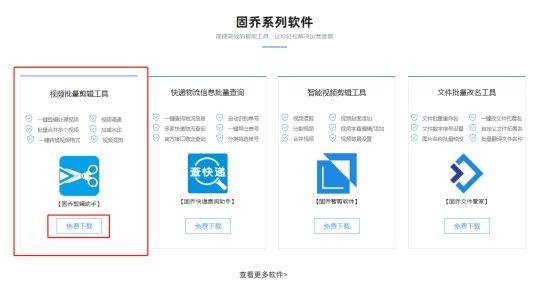
在剪辑页面,我们点击“添加视频”的按钮,然后就可以将需要添加背景图片的视频一个一个地选择添加到剪辑操作页面中。视频添加完成后,我们就可以开始设置视频的剪辑选项了。
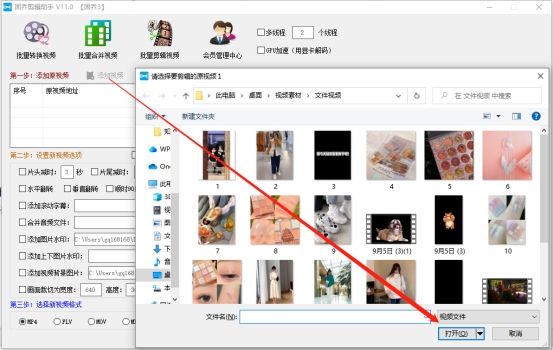
在剪辑选项中,我们需要勾选“添加视频背景图片”的选项,然后就可以添加一张我们想要作为背景的图片。添加完图片后,我们还需要设置一下视频的尺寸和位置,以保证背景图片能够正确地显示在视频中。

接下来,我们需要选择视频的文件格式。固乔剪辑助手提供了六种常见的格式供我们选择,我们可以根据自己的需要来选择相应的格式。
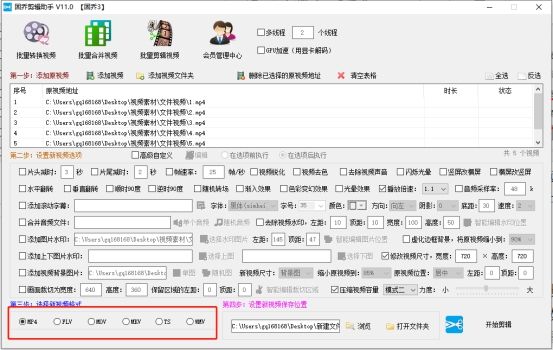
最后,我们需要设置一下视频的保存位置。点击页面下方的“浏览”按钮,在弹出的文件浏览器中,选择我们想要保存视频的位置。我们可以新建一个文件夹来保存这些添加上背景图片的视频,也可以选择之前就有的文件夹。设置好保存位置后,我们就可以点击“开始剪辑”按钮。

等待剪辑完成后,我们就可以在保存的位置找到这些已经添加上新背景图片的视频文件了。是不是非常方便呢?通过固乔剪辑助手,我们可以轻松快速地批量给视频添加背景图片,大大提高了我们的工作效率。
-
相关阅读:
产品升级!全球尺度下原核基因组关键基因共进化无标题
Windows 安装TVM 及各种报错解决!无GPU版本
AI指令百科全书:1000条AI指令,一次性全给你!
员工调职其他部门 公司百科帮大忙
Go语学习笔记 - gorm使用 - 表增删改查 | Web框架Gin(八)
MySQL:远程连接数据库(2)
springboot web 05 springboot通过@ConfigurationProperties注解springboot获取自定义配置
vue3+ts+java使用WebSocket传输数据
DC优化(Optimization)是在做什么?
cmd命令行设置 windows 设置环境变量
- 原文地址:https://blog.csdn.net/2301_78998789/article/details/133974493